9 วิธีในการแก้ไขกล้องหน้าชัดหลังเบลอบนโทรศัพท์ Android
เบ็ดเตล็ด / / August 10, 2023
อุปกรณ์พกพาส่วนใหญ่ในปัจจุบันมีเลนส์กล้องที่สามารถแข่งขันกับกล้องระดับมืออาชีพได้ อย่างไรก็ตาม มันเป็นเรื่องน่าอายเมื่อคุณพยายามถ่ายภาพ แต่มันกลับออกมาพร่ามัวไปหมด ไม่หงุดหงิด! คำแนะนำนี้จะช่วยแก้ไขกล้องที่พร่ามัวบนโทรศัพท์ Android ของคุณ อ่านต่อไป

สาเหตุหนึ่งที่กล้องของโทรศัพท์ Android ไม่ชัดอาจเป็นเศษผงหรือรอยเปื้อนบนเลนส์กล้อง หรือหากคุณพยายามถ่ายภาพในสภาพแวดล้อมที่มีผู้คนหนาแน่น อุปกรณ์ของคุณอาจไม่สามารถโฟกัสวัตถุที่เกี่ยวข้องได้โดยอัตโนมัติ ในการแก้ไขปัญหาเหล่านี้และอื่นๆ ให้เราดู 9 วิธีในการแก้ไขกล้องไม่ชัดบนโทรศัพท์ Android ของคุณ
บันทึก: เรากำลังใช้อุปกรณ์ Xiaomi เพื่อจุดประสงค์ในการสาธิต ขั้นตอนอาจแตกต่างกันไปตามรุ่นอุปกรณ์ของคุณ
1. ทำความสะอาดเลนส์กล้องด้วยตนเอง
สิ่งสกปรกหรือเศษเล็กเศษน้อยบนเลนส์กล้องของอุปกรณ์อาจทำให้ภาพถ่ายดูพร่ามัวหรือไม่โฟกัส นอกจากนี้ยังสามารถเกิดขึ้นได้หากมีรอยเปื้อนหรือรอยนิ้วมือโดยไม่ได้ตั้งใจบนเลนส์กล้อง
เพื่อให้แน่ใจว่าไม่เป็นเช่นนั้น ให้ใช้ผ้านุ่มหรือผ้าไมโครไฟเบอร์ค่อยๆ ทำความสะอาดเลนส์กล้องของอุปกรณ์ คุณสามารถใช้น้ำหรือน้ำยาทำความสะอาดควบคู่ไปด้วยก็ได้ เมื่อเสร็จแล้ว ให้เปิดแอปกล้องแล้วลองถ่ายรูป
2. ใช้แมนวลโฟกัส
หากวัตถุหลุดโฟกัสอยู่ตลอดเวลาในแอปกล้องของคุณ วัตถุนั้นอาจดูพร่ามัวในภาพถ่ายที่ได้ด้วยเช่นกัน อาจเป็นเพราะอุปกรณ์ของคุณไม่สามารถโฟกัสไปที่วัตถุดังกล่าวได้โดยอัตโนมัติ ในการแก้ไขปัญหานี้ ให้ใช้คุณสมบัติโฟกัสแบบแมนนวลของแอพกล้องถ่ายรูปของอุปกรณ์ ทำตามขั้นตอนด้านล่างเพื่อทำ
ขั้นตอนที่ 1: เปิดแอปกล้องของอุปกรณ์
ขั้นตอนที่ 2: ตอนนี้ แตะที่บริเวณกล้อง
ขั้นตอนที่ 3: เมื่อมองเห็นตัวเลือกต่างๆ ให้แตะที่ไอคอนโฟกัสบนพื้นที่ที่คุณต้องการโฟกัส
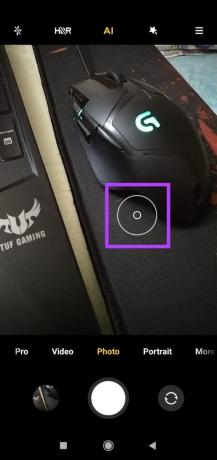
รอให้กล้องโฟกัสวัตถุหรือพื้นที่ที่เลือก จากนั้น ถ่ายภาพและตรวจสอบว่าปัญหาได้รับการแก้ไขแล้วหรือไม่ หากคุณยังคงประสบปัญหากล้องเบลอ ให้ไปที่การแก้ไขถัดไป
3. ปิดโหมด HDR และกล้อง
HDR อาจช่วยขับเน้นสีหรือเฉดสีของรูปภาพบนอุปกรณ์ Android ของคุณ อย่างไรก็ตาม หากมีแสงไม่เพียงพอหรือวัตถุไม่อยู่กับที่ อาจทำให้ภาพถ่ายบิดเบี้ยว ทำให้เกิดภาพเบลอในภาพสุดท้าย กรณีนี้อาจเกิดขึ้นได้หากคุณใช้โหมดกล้องที่แตกต่างกันเมื่อถ่ายภาพ เพื่อป้องกันไม่ให้สิ่งนี้เกิดขึ้น คุณสามารถปิด HDR และโหมดกล้องได้ นี่คือวิธีการ
ขั้นตอนที่ 1: เปิดแอปกล้องถ่ายรูปของอุปกรณ์ Android
ขั้นตอนที่ 2: ที่นี่ แตะที่ไอคอน HDR เพื่อปิด
ขั้นตอนที่ 3: จากนั้น จากตัวเลือกเมนู ให้เลือกโหมดภาพถ่ายปกติ

ตรวจสอบและดูว่าสิ่งนี้ช่วยแก้ปัญหากล้องพร่ามัวได้หรือไม่ หากจำเป็น คุณสามารถเปิด HDR อีกครั้งโดยแตะที่ไอคอนจากแถบเมนู
4. บังคับปิดและรีสตาร์ทกล้อง
ในบางครั้ง ความผิดพลาดชั่วคราวหรือจุดบกพร่องอาจทำให้แอปกล้องถ่ายรูปของอุปกรณ์ Android หลุดโฟกัสได้ ซึ่งอาจทำให้ภาพถ่ายออกมาพร่ามัว ในกรณีนี้ ให้เปิดแอปพื้นหลังและบังคับปิดแอปกล้อง จากนั้นรีสตาร์ทและตรวจสอบอีกครั้ง นี่คือวิธีการทำ
ขั้นตอนที่ 1: แตะที่ไอคอนล่าสุดเพื่อเปิดแอปพื้นหลัง
ขั้นตอนที่ 2: ที่นี่ ปัดขึ้นเพื่อล้างแอพจากหน้าจอของคุณหรือแตะที่ไอคอน x เพื่อปิดแอพพื้นหลังทั้งหมด
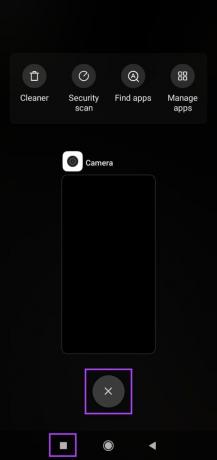
ตอนนี้ แตะที่ไอคอนแอพกล้องเพื่อเปิดแอพอีกครั้ง จากนั้นลองถ่ายภาพและตรวจสอบว่าปัญหาได้รับการแก้ไขหรือไม่ ถ้าไม่ ให้ดำเนินการต่อไปยังการแก้ไขถัดไป
5. รีสตาร์ทอุปกรณ์ Android ของคุณ
เช่นเดียวกับการรีสตาร์ทแอป บังคับให้ฟังก์ชันของแอปเริ่มต้นใหม่ การรีสตาร์ทอุปกรณ์ Android ของคุณจะบังคับให้ปิดและรีสตาร์ทฟังก์ชันทั้งหมดของอุปกรณ์ นอกจากนี้ยังสามารถช่วยแก้ไขปัญหาหรือข้อผิดพลาดที่เกิดขึ้นระหว่างการบู๊ตอุปกรณ์ครั้งล่าสุด ทำตามขั้นตอนด้านล่างเพื่อทำ
ขั้นตอนที่ 1: กดปุ่มเปิด/ปิดค้างไว้เพื่อเปิดตัวเลือกเมนู
ขั้นตอนที่ 2: ที่นี่แตะที่ Reboot

หากจำเป็น ให้แตะที่ Reboot อีกครั้งเพื่อยืนยัน เมื่ออุปกรณ์ Android รีสตาร์ทเสร็จแล้ว ให้เปิดแอปกล้องถ่ายรูปอีกครั้งและตรวจสอบว่าคุณสามารถถ่ายภาพตามที่คาดไว้ได้หรือไม่
6. ปิดแฟลช
แม้ว่าแฟลชกล้องจะมีประโยชน์อย่างยิ่งเมื่อถ่ายภาพในที่แสงน้อย แต่ก็เป็นที่รู้กันว่าแฟลชทำให้เกิดปัญหาในการโฟกัสของกล้องหากสภาพแวดล้อมมืดเกินไปหรือหากวัตถุเคลื่อนไหว ในกรณีนี้ คุณสามารถ ปิดแฟลชบน Android ของคุณ อุปกรณ์และย้ายไปยังพื้นที่ที่มีแสงสว่างดีกว่าแทน นี่คือวิธีการทำ
ขั้นตอนที่ 1: เปิดแอพ Camera บนอุปกรณ์ Android ของคุณ
ขั้นตอนที่ 2: ที่นี่ แตะที่ไอคอนแฟลช

เมื่อปิดแฟลช ให้ลองถ่ายภาพในสภาพแสงที่ดีขึ้น และหากเป็นไปได้ ตรวจสอบให้แน่ใจว่าวัตถุอยู่นิ่งเพื่อป้องกันไม่ให้วัตถุหลุดโฟกัสเมื่อถ่ายภาพ
7. ตรวจสอบการอัปเดตแอป
แอปกล้องส่วนใหญ่ที่มีในอุปกรณ์ Android ของคุณมีอยู่ใน Google Play Store แยกต่างหากด้วย ซึ่งหมายความว่าหากคุณต้องการ ตรวจสอบการอัปเดตแอป สำหรับแอปกล้อง คุณต้องไปที่ Google Play Store แล้วแตะที่แอปที่เกี่ยวข้อง
หากมีการอัปเดต ให้ติดตั้งและตรวจสอบว่าได้แก้ไขปัญหากล้องไม่ชัดบนอุปกรณ์ Android ของคุณหรือไม่
8. ใช้แอพของบุคคลที่สาม
แอพของบริษัทอื่นส่วนใหญ่ เช่น Snapchat, Instagram, Facebook ฯลฯ สามารถเข้าถึงกล้องได้จากภายในแอพเอง คุณยังสามารถใช้อื่นๆ แอพกล้องของบุคคลที่สาม เพื่อตรวจสอบว่าพวกเขาถ่ายภาพไม่เบลอหรือไม่
เพียงเปิดและใช้การควบคุมแอปเพื่อถ่ายภาพและตรวจสอบว่ากล้องของโทรศัพท์ Android ของคุณถ่ายภาพหรือวิดีโอที่ไม่ชัดหรือไม่

หากเป็นเช่นนั้น อาจเป็นข้อบกพร่องของฮาร์ดแวร์ และจำเป็นต้องตรวจสอบเลนส์กล้องของอุปกรณ์ อย่างไรก็ตาม หากภาพถ่ายออกมาดี แอพ Camera ของคุณอาจเป็นตัวการ ในกรณีนี้ คุณสามารถเปลี่ยนไปใช้แอปอื่นเพื่อถ่ายภาพได้
หากคุณลองวิธีการข้างต้นทั้งหมดแล้วและยังคงประสบปัญหากล้องไม่ชัดบนอุปกรณ์ Android ของคุณ คุณสามารถติดต่อผู้ผลิตได้ ขึ้นอยู่กับอุปกรณ์ของคุณ ไปที่เว็บไซต์อย่างเป็นทางการและใช้ส่วนติดต่อเราเพื่อลงทะเบียนปัญหาของคุณหรือส่งคำขอโดยใช้ตัวเลือกแชทสด หากมี
คุณยังสามารถไปที่ศูนย์บริการแบบวอล์กอิน หากเป็นไปได้ และนำอุปกรณ์ของคุณไปตรวจสอบ
ได้ หากเคสมือถือของคุณบังเลนส์กล้องไม่ว่าทางใดก็ทางหนึ่ง อาจทำให้เกิดปัญหาเมื่อโฟกัสที่วัตถุ วิธีนี้อาจทำให้รูปภาพของคุณดูพร่ามัว เพื่อให้แน่ใจว่าสิ่งนี้จะไม่เกิดขึ้น ตรวจสอบให้แน่ใจว่าเคสของคุณพอดีกับอุปกรณ์ของคุณหรือถอดมันออกทั้งหมดแล้วลองถ่ายภาพอีกครั้ง
หากคุณไม่สามารถอัปเดตแอปกล้องถ่ายรูปของอุปกรณ์แยกกันได้ อาจเป็นเพราะแอปนั้นรวมอยู่ในการอัปเดตซอฟต์แวร์ของอุปกรณ์ ในกรณีนี้ คุณสามารถตรวจสอบใดๆ การอัปเดตซอฟต์แวร์ที่รอดำเนินการสำหรับอุปกรณ์ของคุณ. หากมีให้รอจนติดตั้งเสร็จ จากนั้นตรวจสอบดูว่าได้แก้ไขปัญหากล้องเบลอหรือไม่
ถ่ายภาพโดยใช้โทรศัพท์ Android
ความสามารถในการถ่ายภาพที่คมชัดเป็นสิ่งจำเป็นในทุกอุปกรณ์ ดังนั้น เราหวังว่าบทความนี้จะช่วยคุณแก้ไขปัญหากล้องไม่ชัดบนโทรศัพท์ Android ของคุณ นอกจากนี้ คุณยังสามารถตรวจสอบบทความของเราได้หากคุณได้รับ ข้อผิดพลาด “นโยบายความปลอดภัยป้องกันการใช้กล้อง” เมื่อใช้กล้องของอุปกรณ์ Android



